
إذا كنت أيضًا من مستخدمي TikTok ، فقد تواجه موقفًا مشابهًا أيضًا. في حين أن TikTok عبارة عن نظام أساسي اجتماعي شائع للغاية لمشاركة مقاطع الفيديو من جميع الأنواع ، يمكن أن يعاني مستخدموها من خسارة غير مرغوب فيها لمحتوياتهم. لحسن الحظ ، هناك العديد من الحلول حول كيفية استعادة مقاطع فيديو TikTok المحذوفة والتي قد تساعدك. في هذا المنشور ، ستتعرف على كيفية استرداد مسودة مقاطع فيديو TikTok بالإضافة إلى مقاطع الفيديو الأخرى التي حفظتها على جهاز الكمبيوتر الخاص بك.
الجزء 1: ما هي مقاطع فيديو TikTok المحذوفة أو المسودة؟
قبل أن نقدم برنامجًا تعليميًا مفصلاً حول كيفية استرداد مقاطع الفيديو المحذوفة على TikTok ، دعنا نناقش بسرعة بعض الأساسيات.
الأسباب الشائعة لفقدان مقاطع فيديو TikTok
- في بعض الأحيان ، يقوم المستخدمون فقط بتسجيل مقطع فيديو على التطبيق ولكن لا تشاركه أو تحفظه.
- أثناء تحميل الفيديو ، ربما واجه هاتفك مشكلات في الشبكة.
- إذا تمت إعادة تشغيل هاتفك أو توقف للتو عن العمل أثناء تحميل مقطع فيديو ، فقد يتم فقده.
- قد تكون هناك أي مشكلة أخرى متعلقة بالتطبيق مع TikTok (مثل التحديث الفاسد).
- إذا تم حفظ الفيديو على جهاز الكمبيوتر الخاص بك ، فمن المحتمل أن يكون قد تعرض للتلف أو تم حذفه عن طريق الخطأ.
- يعد تطبيق جهة خارجية ، والنقل غير الكامل للفيديو ، وتنسيق تخزينه ، وما إلى ذلك ، بعض الأسباب الأخرى لفقدان الملف.
ما هي مسودة مقاطع الفيديو على TikTok؟
بعد تسجيل مقطع فيديو ، يتيح لنا TikTok نشره على التطبيق أو مجرد حفظه كمسودات. يعني خيار المسودة أنك تقوم بحفظ الفيديو على مساحة تخزين هاتفك بحيث يمكنك استعادته لاحقًا. في بعض الأحيان ، ننسى نشر مقطع فيديو ونعتقد أنه تم حذفه أثناء وجوده في المسودات طوال الوقت.
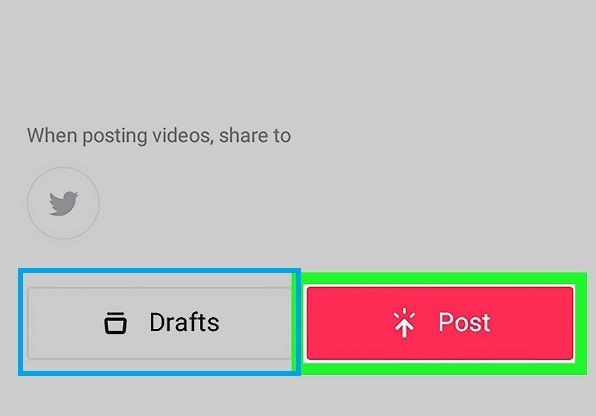
هل يمكنك استرداد مقاطع فيديو TikTok المحذوفة من الكمبيوتر؟
نعم ، يمكنك استعادة مقاطع فيديو TikTok المحذوفة التي تم حفظها في الأصل على جهاز الكمبيوتر الخاص بك. على الرغم من أن معدل النجاح يعتمد على سيناريوهات مختلفة. لقد قدمنا برنامجًا تعليميًا مفصلاً حول كيفية استعادة مقاطع الفيديو المحذوفة في TikTok من جهاز كمبيوتر لاحقًا في هذا المنشور.
هل يمكنك استعادة المسودات الخاصة بك على TikTok؟
نعم ، لا يتم حذف مقاطع الفيديو هذه ، بل يتم حفظها فقط في مجلد TikTok في معرض الصور بجهازك. على الرغم من أنه لا يمكنك استعادتها من واجهة التطبيق ، إلا أن هناك بعض الأساليب الأخرى التي يمكنك تنفيذها.
الجزء 2: كيفية استرداد مقاطع فيديو TikTok المحذوفة على الكمبيوتر؟
يقوم الكثير من مستخدمي TikTok أولاً بتخزين مقاطع الفيديو الخاصة بهم على أجهزة الكمبيوتر الخاصة بهم (للتحرير ولأغراض أخرى). إذا تم حذف مقاطع فيديو TikTok الخاصة بك من جهاز كمبيوتر يعمل بنظام Mac أو Windows ، فيمكنك التفكير في الاقتراحات التالية.
الحل 1: استخدم Recoverit Video Recovery
إذا كنت لا تريد المخاطرة ، فإن برنامج استرداد الفيديو سيكون أفضل رهان لك. يمكنك ببساطة الحصول على المساعدة من Recoverit Video Recovery، وهو تطبيق متطور متاح لنظامي التشغيل Windows و Mac.
- باستخدامه ، يمكنك فحص أي محرك أقراص أو قسم أو مجلد فقدت مقاطع الفيديو الخاصة بك منه.
- تدعم الأداة جميع تنسيقات الفيديو الرائدة وستتيح لك معاينة ملفاتك قبل حفظها.
- يمكنك إجراء استرداد الفيديو على محرك Mac / Windows الخاص بك أو أي مصدر خارجي آخر (مثل بطاقة SD أو محرك أقراص USB) أيضًا.
- يتمتع التطبيق بأحد أعلى معدلات الاسترداد وهو معروف بخوارزمية استرداد الفيديو المتقدمة الحاصلة على براءة اختراع.
 ضمان التنزيل الآمن ، بدون برامج ضارة
ضمان التنزيل الآمن ، بدون برامج ضارةلمعرفة كيفية استعادة مقاطع فيديو TikTok المحذوفة على جهاز الكمبيوتر الخاص بك ، ما عليك سوى اتباع الخطوات التالية:
الخطوة 1: حدد مصدرًا للمسح الضوئي
نظرًا لأنك ستطلق Recoverit Video Recovery ، سيُطلب منك تحديد موقع للمسح الضوئي. هنا ، يمكنك تحديد أي محرك أقراص أو قسم أو حتى مصدر خارجي. إذا كنت تريد توفير الوقت ، فيمكنك فقط التصفح إلى المجلد المحدد حيث فقدت مقاطع فيديو TikTok الخاصة بك.

الخطوة 2: انتظر حتى ينتهي الفحص
بمجرد بدء عملية استرداد الفيديو ، يمكنك الجلوس وانتظار اكتمال العملية. سيعرض Recoverit التقدم المحرز عبر مؤشر على الشاشة يمكنك التحقق منه. إذا كنت ترغب في ذلك ، يمكنك إيقاف أو إيقاف العملية بينهما من هنا.

الخطوة 3: معاينة واستعادة ملفات الفيديو الخاصة بك
في النهاية ، يمكنك تصفية النتائج والبحث عن أي فيديو محدد على واجهة Recoverit. هنا ، يمكنك أيضًا عرض نتائج عملية الاسترداد وحفظ الفيديو المستخرج في أي مكان آمن تختاره.

ملاحظة مهمة:
يحتوي Recoverit على خوارزمية استرداد فيديو حاصلة على براءة اختراع تعمل على إلغاء تجزئة أجزاء الفيديو المحذوف ودمجها معًا في ملف واحد. هذا يجعل معدل النجاح الإجمالي لبرنامج Recoverit Video Recovery واحدًا من الأفضل في الصناعة.
الحل 2: الاستعادة من سلة المحذوفات أو سلة المهملات
قبل اتخاذ أي إجراءات جذرية ، تأكد من التحقق من سلة المحذوفات أو مجلد المهملات على جهاز الكمبيوتر الخاص بك. كما تعلم ، عندما نحذف شيئًا ما ، لا تتم إزالة ملفاتنا من النظام على الفور. بدلاً من ذلك ، يتم حفظها في سلة المحذوفات أو سلة المهملات مؤقتًا.
إذا كنت من مستخدمي Windows ، فيمكنك الانتقال إلى سلة المحذوفات من سطح المكتب أو المستكشف. هنا ، يمكنك البحث عن فيديو TikTok المحذوف عن طريق الخطأ ، والنقر بزر الماوس الأيمن ، واستعادته إلى موقعه الأصلي.

وبالمثل ، يمكن لمستخدمي Mac الانتقال إلى مجلد Trash من Dock أو Finder والبحث عن أي مقطع فيديو محذوف. يمكنك الذهاب إلى قائمة السياق الخاصة به واختيار خيار "رجوع" لاستعادتها.
الحل 3: استعادة ملفات الفيديو من نسخة احتياطية موجودة
أخيرًا وليس آخرًا ، يرجى التحقق مما إذا كنت قد قمت بعمل نسخة احتياطية من مقاطع فيديو TikTok الخاصة بك أم لا. إذا قمت بحفظ مقاطع الفيديو الخاصة بك في أي مصدر خارجي آخر (مثل محرك أقراص USB) ، فما عليك سوى توصيله بنظامك لاستعادة مقاطع الفيديو الخاصة بك. يفضل بعض المستخدمين أيضًا حفظ نسختهم الاحتياطية في السحابة بحيث يمكنهم استعادتها لاحقًا.
غالبًا ما يحصل مستخدمو Windows على مساعدة File History لعمل نسخة احتياطية من مقاطع الفيديو الخاصة بهم. في هذه الحالة ، يمكنك توصيل محرك النسخ الاحتياطي بجهاز الكمبيوتر الخاص بك وتشغيل خيار File History من الإعدادات الخاصة به. الآن ، يمكنك فقط البحث عن الفيديو المحذوف واستعادته إلى جهاز الكمبيوتر الخاص بك.
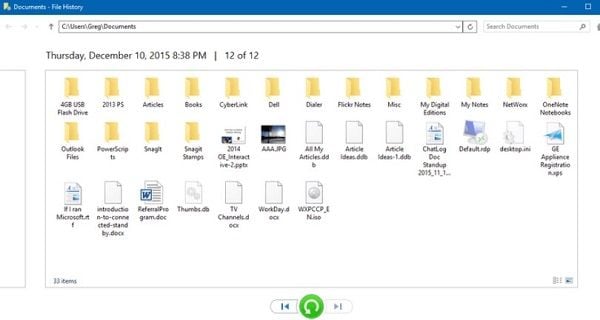
وبالمثل ، يمكن لمستخدمي Mac أيضًا الحصول على مساعدة Time Machine لاستعادة محتوى النسخ الاحتياطي الخاص بهم. ما عليك سوى تشغيل التطبيق وتوصيل محرك Time Machine بجهاز Mac. سيتيح لك ذلك تصفح المحتوى المحفوظ ، مما يتيح لك تحديد مقاطع الفيديو المحذوفة واستعادتها.
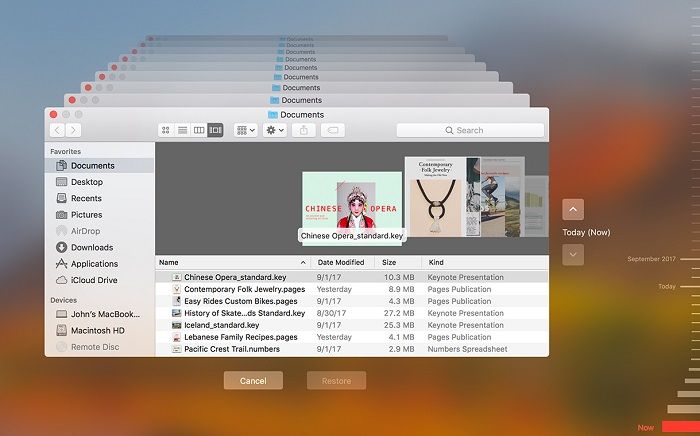
إذا كنت بحاجة إلى دليل فيديو حول كيفية استعادة مقاطع فيديو TikTok المحذوفة ، الفيديو التالي لك. فقط العبها! يمكنك استكشاف المزيد من Wondershare Video Community.
الجزء 3: كيفية استرداد مسودة مقاطع فيديو TikTok؟
إذا كنت من مستخدمي TikTok الشغوفين ، فقد تعلم أنه بعد تسجيل مقطع فيديو ، يتيح لنا نشره أو حفظه كمسودة. إذا قمت بالنقر فوق الزر "مسودة" ، فسيتم حفظ الفيديو على مساحة تخزين جهازك. لمعرفة كيفية استرداد مسودة مقاطع الفيديو على TikTok ، يمكنك تنفيذ هذه الأساليب.
الحل 1: تحقق من معرض الجهاز
بعد تسجيل مقطع فيديو على TikTok ، نحصل على الخيارات التالية إما لنشره أو حفظه كمسودة. إذا قمت بالنقر فوق الزر "مسودات" ، فسيتم حفظ الفيديو في معرض الصور بجهازك > مجلد TikTok.
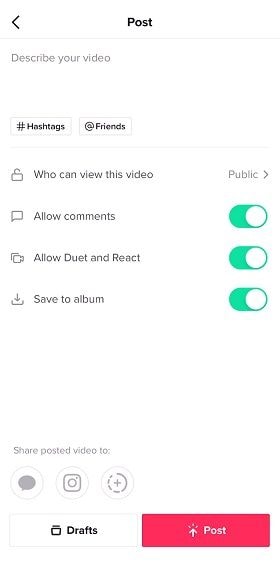
علاوة على ذلك ، تأكد من تمكين خيار "حفظ في الألبوم" هنا. لذلك ، لمعرفة كيفية استرداد مسودة مقاطع فيديو TikTok ، يمكنك فقط الانتقال إلى معرض هاتفك. الآن ، ابحث عن مجلد TikTok وتحقق من مسودة الفيديو المحفوظة.
الحل 2: استرجعها من مقاطع الفيديو التي أعجبتني
إذا لم تساعدك التقنية المذكورة أعلاه حول كيفية استرداد المسودات المحذوفة على TikTok ، فاتبع هذا النهج. بشكل افتراضي ، يحتفظ TikTok بقسم مخصص لمقاطع الفيديو التي أحببناها. لذلك ، إذا كنت قد "أحببت" الفيديو بالفعل ، فيمكنك اتباع هذه الخطوات لاستعادته.
- افتح TikTok على جهازك واضغط على خيار "Me" من الأسفل لزيارة ملف التعريف الخاص بك.
- الآن ، ما عليك سوى النقر على رمز القلب من الأعلى لعرض جميع مقاطع الفيديو التي أعجبتك مؤخرًا.
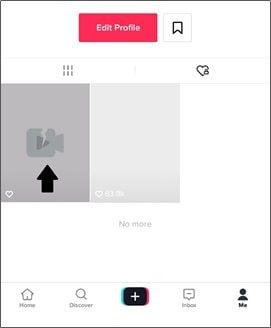
- فقط اضغط على الفيديو الذي ترغب في استعادته حيث سيتم تحميله. إذا تم حذفه ، فستحصل على شاشة فارغة بدلاً من ذلك.
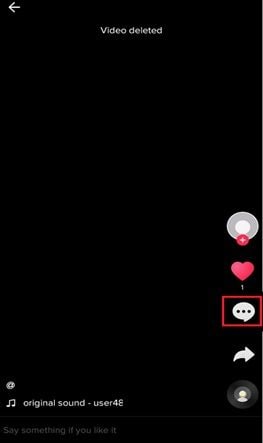
- لاستعادة الفيديو ، انقر على أيقونة ثلاثية النقاط من الشريط الجانبي للحصول على مزيد من الخيارات. من هنا ، يمكنك النقر فوق خيار "حفظ الفيديو" والانتظار حتى يتم تنزيله على هاتفك.
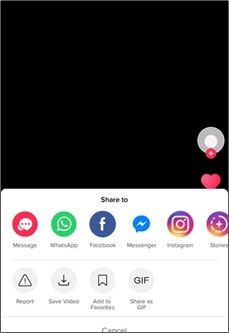
الحل 3: استرداد المسودات المحذوفة من بطاقة SD
بصرف النظر عن وحدة التخزين الداخلية للجهاز ، يختار بعض المستخدمين أيضًا حفظ مقاطع الفيديو الخاصة بهم على بطاقة SD المتصلة. في هذه الحالة ، يمكنك معرفة كيفية استرداد مسودة مقاطع الفيديو على TikTok باستخدام أداة استرداد بطاقة SD. يمكنك أيضًا استخدام Recoverit Video Recovery لاسترداد مقاطع فيديو بطاقة SD الخاصة بك. ما عليك سوى توصيل بطاقة SD بالنظام وتشغيل Recoverit وتحديده من قسم "الأجهزة الخارجية".
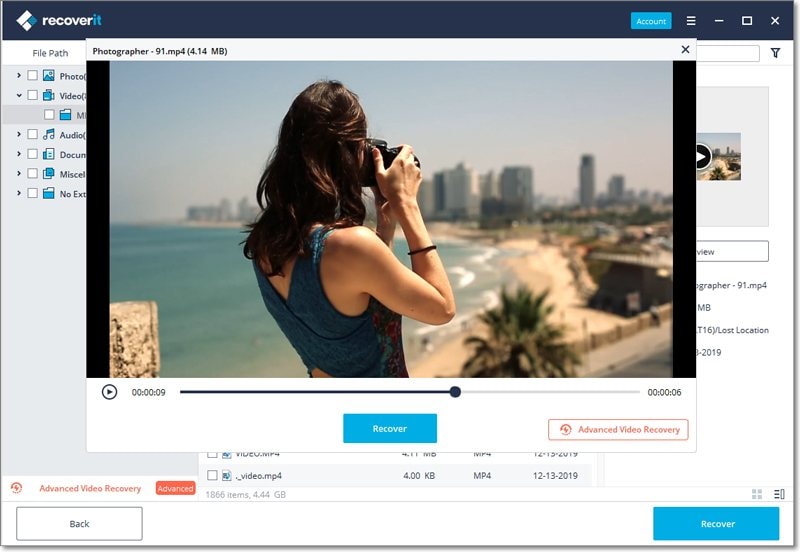
العملية هي نفسها كما هو موضح أعلاه وهي سهلة للغاية ، مما يتيح لك استعادة مقاطع الفيديو المحذوفة في جميع السيناريوهات.
الجزء 4: نصائح احترافية لحماية مقاطع فيديو TikTok الخاصة بك
الآن ، ستتمكن من معرفة كيفية استرداد المسودات المحذوفة ومقاطع الفيديو الأخرى على TikTok. إذا كنت لا ترغب في مواجهة موقف مشابه مرة أخرى ، فانتقل إلى نصائح الخبراء هذه.
أين مسوداتي على TikTok؟
لتحديد موقع المسودات ، يمكنك الانتقال إلى ملف التعريف الخاص بك عن طريق النقر على أيقونة "أنا". الآن ، ما عليك سوى الانتقال إلى خيار "المسودات" لعرض مقاطع الفيديو المحفوظة. من هنا ، لا يمكنك استرداد مقاطع الفيديو هذه ، ولكن يمكنك إما عرضها أو حذفها.
هل يؤدي تسجيل الخروج من TikTok إلى حذف المسودات؟
إذا قمت بتسجيل الخروج من TikTok ، فسيتم حذف البيانات المحفوظة المتعلقة بحسابك (مثل المسودات) تلقائيًا.
كيف يتم تخزين مقاطع الفيديو على TikTok؟
عندما تنشر مقطع فيديو على TikTok ، فسيتم تخزينه في خوادمه عبر الإنترنت. أيضًا ، يتم حفظ مقاطع فيديو TikTok على التخزين المحلي لجهازك ويمكن الوصول إليها من المعرض. على الرغم من أن مقاطع الفيديو هذه ستكون مرتبطة بحسابك وتتم حمايتها.
اقتراحات لحماية مقاطع فيديو TikTok الخاصة بك
- قم بتمكين خيار "Save to Album" في TikTok لحفظ مقاطع الفيديو على جهازك تلقائيًا.
- قبل نشر الفيديو ، ضع في اعتبارك حفظه على جهازك للاحتفاظ بنسخته.
- قم بتمكين خيار المزامنة لمقاطع فيديو TikTok الخاصة بك مع Google Drive أو iCloud للحفاظ عليها بأمان.
- حاول عدم تبديل حسابات TikTok على هاتفك لأنه يمكن أن يؤدي إلى فقدان غير مرغوب فيه لمقاطع الفيديو المحفوظة الخاصة بك.
- ضع في اعتبارك مشاركة مقاطع فيديو TikTok الخاصة بك مع الأصدقاء أو احتفظ بنسختهم الاحتياطية بحيث يمكنك دائمًا الحصول على نسختهم الثانية.
نأمل بعد قراءة هذا الدليل حول كيفية استعادة المسودات المحذوفة على TikTok ، أن تتمكن من استعادة مقاطع الفيديو الخاصة بك. من أجل راحتك ، توصلنا إلى بعض الحلول الذكية حول كيفية استعادة مسودة مقاطع فيديو TikTok. بالإضافة إلى ذلك ، إذا كنت ترغب في استعادة مقاطع الفيديو المحذوفة في TikTok والتي تم حفظها على جهاز الكمبيوتر الخاص بك ، فيمكنك تجربة Recoverit Video Recovery. إنه تطبيق ذكي وودود يمكنه استعادة مقاطع الفيديو الخاصة بك دون أي متاعب.
 ضمان التنزيل الآمن ، بدون برامج ضارة
ضمان التنزيل الآمن ، بدون برامج ضارةيسأل الناس أيضا
-
أين تذهب مقاطع الفيديو المحذوفة؟
في معظم الأحيان ، لا يتم مسح مقاطع الفيديو المحذوفة من تخزين الجهاز على الفور. يصبح الموقع المخصص لهم متاحًا ليتم الكتابة فوقه. إذا استخدمنا أداة استرداد ، فيمكننا استعادتها. -
كيف يمكنني استعادة مسودة مقاطع الفيديو على TikTok؟
إذا تم حفظ الفيديو على جهازك ، فيمكنك فقط استعادته من معرض الصور الخاص به. إذا لم يكن الأمر كذلك ، فيمكنك تنفيذ طرق الاسترداد الأخرى التي ذكرتها في هذا الدليل. -
كيف يمكنني استعادة مقاطع الفيديو المحذوفة من TikTok؟
يمكنك التحقق من المجلد المحذوف مؤخرًا في معرض جهازك حيث يمكن تخزين فيديو TikTok المحذوف هناك مؤقتًا. بدلاً من ذلك ، إذا أعجبك الفيديو ، فيمكنك فقط التحقق من قسم "أعجبني" في ملفك الشخصي لتنزيل الفيديو مرة أخرى. -
هل يمكن لبرنامج Recoverit إجراء استعادة الفيديو المحذوف؟
نعم ، يعد Recoverit Video Recovery أحد أفضل التطبيقات لاستعادة مقاطع الفيديو المفقودة أو التي يتعذر الوصول إليها. ما عليك سوى تشغيل أداة DIY واتبع عملية نقر بسيطة لاستعادة مقاطع الفيديو المحذوفة.
إصلاح مشكلات ملفات الوسائط
- استعادة الصور وإصلاحها
- استعادة وإصلاح مقاطع الفيديو
- إصلاح خطأ الفيديو 0xc10100be.
- حل مقاطع الفيديو الباهتة.
- برنامج مجاني لإصلاح الفيديو.
- لم يتم العثور على Moov Atom؟
- لا يمكن عرض AVI / MP4 / MKV؟
- استعادة وإصلاح الصوت

Khalid Abdullahi
contributor Editor
Generally rated4.5(105participated)